写真を切り抜く|背景を消す
Officeソフト(Word・Excel・Powerpoint)で画像・写真から特定の人物などを切り抜く方法を解説します。この作業がうまくいくかどうかは、画像の質が大きく左右します。解像度が高く、切り抜く対象がフォーカスされていれば、それこそワンクリックできれいに切り抜けることもあります。空とか壁とか単純な背景の写真を選ぶとやりやすいですね。
とりあえず、「背景の削除」ボタンをポチッとしてみる
まずは簡単に切り抜けそうな写真でやってみましょう。(分かりやすくするために背景をブルーにしています)

写真が選択されている状態で、「図ツール-書式」の「調整」グループにある「背景の削除」ボタンをポチッとクリック。(下図はWord2013)
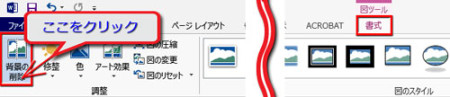
すると、切り抜かれるエリアがピンクというか赤紫色に染まります。

このままだと服が削除エリアに入っちゃってるので、女性の周囲にある枠のハンドル(コーナーや辺の中央にある白い四角形の突起)を上下左右にドラッグしてエリアを広げます。この場合は下辺の中央のハンドルを真下にドラッグしました。

服が削除エリアから外れましたね。

後は、細部を数カ所修正。
保存領域と削除領域を交互に指定して細部を消す
「背景の削除」を押すと、リボンが↓このように変化しているはずです。
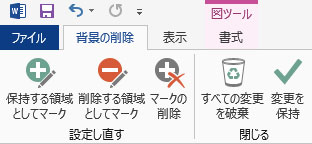
細かい修正は、左端の「保持する領域としてマーク」と「削除する領域としてマーク」を交互に適用して行います。
まず、胸元のインナー部分を保持する領域に含めましょう。

「保持する領域としてマーク」をクリック。
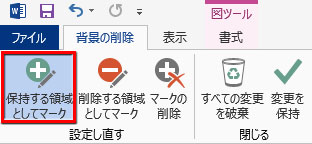
ファイル上にカーソルを持って行くと鉛筆型![]() に変わるので、写真の胸元の赤紫色のエリアを横切るようにマウスを動かします。
に変わるので、写真の胸元の赤紫色のエリアを横切るようにマウスを動かします。
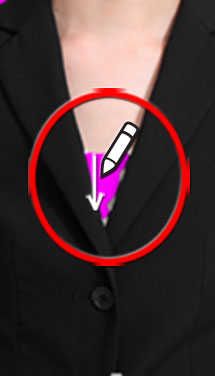

プラス+マークが付いて、赤紫色が消えました。これで、保持される領域に含まれたことが分かるわけです。
次は髪周りに少しずつ残っている背景を削除していきます。

「削除する領域としてマーク」をクリック。
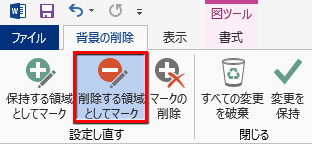
操作は保持の時と一緒ですが、かなり微細な箇所なので少し難しいかもしれません。ズームスライダーを右に動かして画面を拡大して作業することをお勧めします。
![]()
マウスを動かす時に、エッジぎりぎりのところを狙ってかすめるようにすると比較的うまくいく感じです。内側をドラッグすると髪全体が削除エリアになっちゃったりするので、注意深く作業しましょう。

マイナス-のマークが付いたところが削除領域に含めた箇所です。
もしミスったら、「マークの削除」をクリックして、マイナス-のマークをクリックすれば元に戻ります。
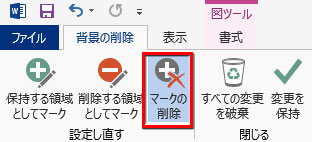
※ Office2016では、プラス+マイナス-マークが付かなくなりました。「マークの削除」ボタンも消えており、保持と削除を交互に使うシンプルな操作になっています。
こんなところでいいかな?・・・となったら、「変更を保持」をクリック。
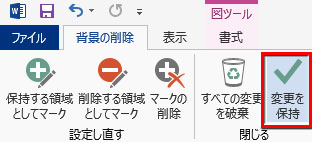
こんな感じに切り抜くことができました。

複雑な背景の写真の背景を消す
もう少し複雑な背景の写真でも、作業は同じです。

こんな家族写真の背景を消してみましょう。
最初に「背景の削除」をクリック(下左図)⇒ 枠を広げて保持領域を拡大(右図)


保持する領域をマークする。※ 画像クリックで拡大

削除する領域をマークする。※ 画像クリックで拡大

「変更を保持」をクリックして切り抜き完了。

エッジのガタガタが目立つようなら、微小なぼかしを入れてみる
もし、切り抜いた後の写真のエッジ(特に髪周り)のガタガタが目立つようなら、
画像に極くわずかな「ぼかし」を入れてみましょう。
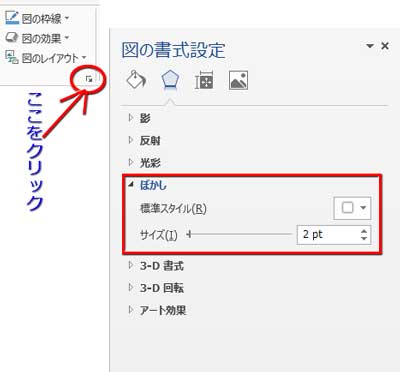
ファイルサイズにもよりますが、1pt~2pt程度のぼかしを入れるとエッジのガタつきが目立たなくなります。入れ過ぎはNGですよ。パパの髪の毛が少なくなっちゃったりするから・・・。
写真を更にトリミングして、風船のイラストを描き足してみました。
▶Wordでお絵描き|透明な風船
※画像クリックで拡大

年賀状や転居報告のはがきに使えそうですね。

